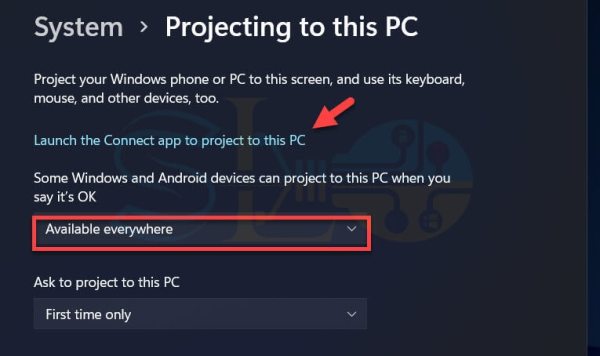Comment mettre en miroir un téléphone OPPO sur un ordinateur portable sous Windows 11 facilement en 2022
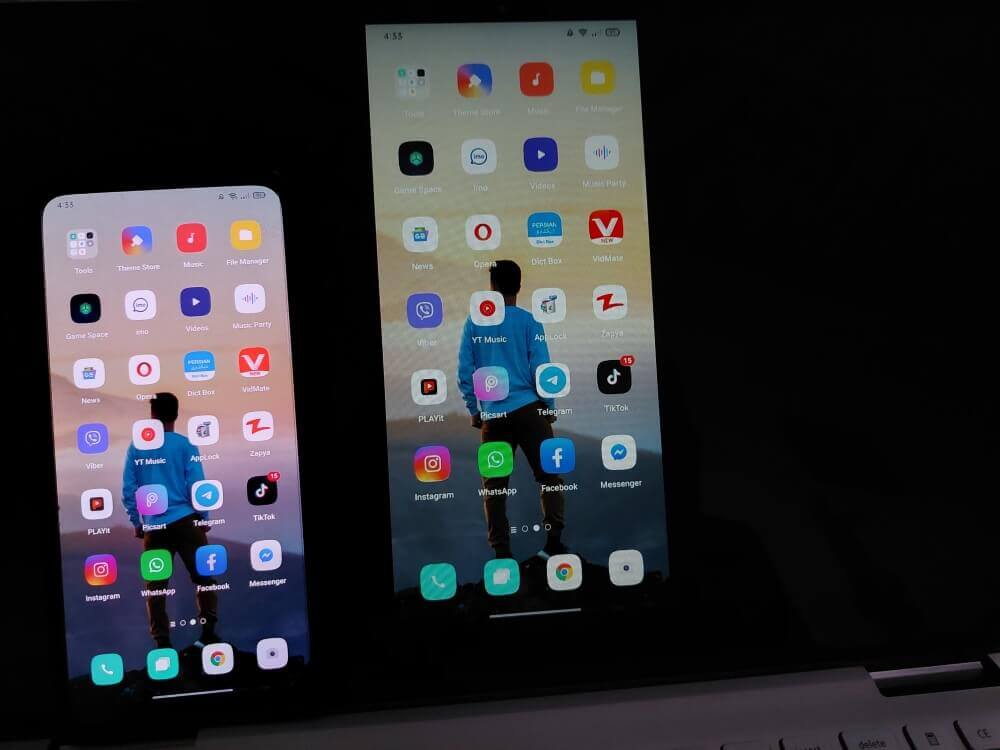
Voulez-vous partager l’écran de votre téléphone OPPO sur votre ordinateur portable sous Windows 11 ? Si oui, lisez attentivement ce post. Dans ce guide Android, nous vous montrerons le moyen le plus simple de miroir d’écran d’un téléphone OPPO sur un ordinateur portable sous Windows 11 sans utiliser d’applications tierces de mise en miroir d’écran.
Pendant ce temps, en ce qui concerne la mise en miroir ou le partage d’écran, la plupart des téléphones Android ont une fonction de screencasting intégrée et c’est une bonne nouvelle. Par exemple, les appareils Samsung Galaxy ont Smart View tandis que les téléphones OPPO ont Screencast. Si vous utilisez des applications de mise en miroir d’écran tierces, ce n’est pas nécessaire.
De plus, vous devrez parfois partager l’écran de votre téléphone sur un écran plus grand comme un ordinateur portable pour afficher des photos et des vidéos avec votre famille et vos amis.
Ce que vous apprendrez dans ce guide :
Miroir de l’écran
La duplication d’écran consiste à transférer ce qui se trouve sur l’écran de votre ordinateur vers un téléviseur ou un projecteur via une connexion filaire ou sans fil. La diffusion est la transmission sans fil de contenu Web d’un appareil multimédia numérique à un téléviseur, un projecteur ou un moniteur.
Comment mettre en miroir un téléphone OPPO sur un ordinateur portable sous Windows 11
Avant de partager l’écran de votre téléphone avec un ordinateur portable sous Windows 11, vous devez effectuer les actions suivantes :
- Si Affichage sans fil n’est pas installé, assurez-vous de l’installer d’abord. Lire Cet article pour plus d’informations.
- Assurez-vous que les deux appareils sont connectés au même réseau Wi-Fi.
Noter: Les captures d’écran sont prises sur Couleur OS 11 basé sur Android 11.
Voici donc les étapes pour mettre en miroir un téléphone OPPO sur un ordinateur portable sous Windows 11 :
Étape 1. Sur votre téléphone OPPO, accédez à la Réglages l’application, puis appuyez sur Connexion & partage.
Étape 2. Appuyez sur Screencast puis allume ça.
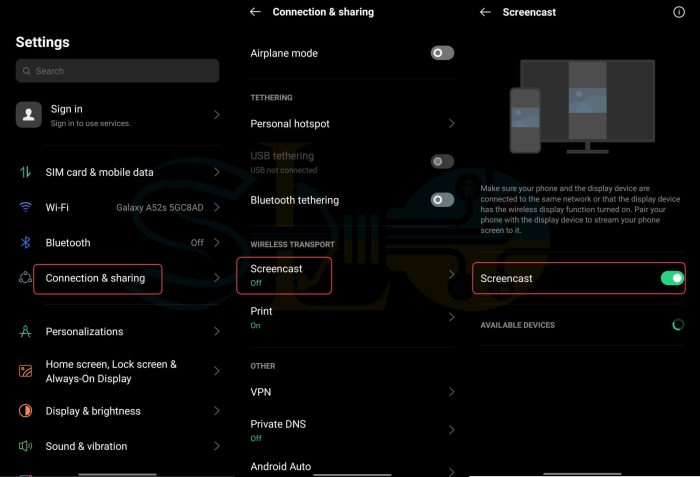
Activer Screencast sur Oppo
Étape 3. Maintenant, sur votre ordinateur portable Windows 11, appuyez sur la touche Windows + I pour ouvrir Réglages directement.
Étape 4. Sélectionner Système du panneau latéral gauche. Maintenant, cliquez Projection sur ce PC.
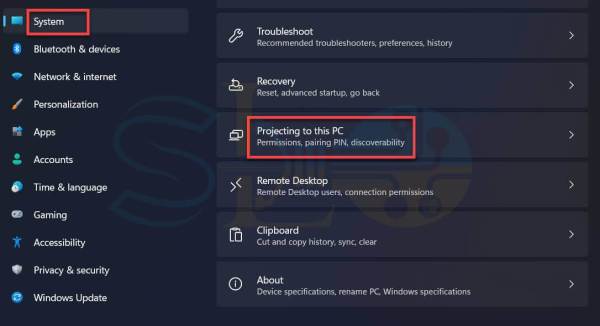
Projection sur ce PC
Étape 5. Maintenant, assurez-vous que Adisponible partout est sélectionné, puis cliquez sur Lancez l’application Connect pour projeter sur ce PC.
Étape 6. Sur votre téléphone OPPO, appuyez sur votre nom ou modèle d’ordinateur portable sous les appareils trouvés dans le menu Screencast. Robinet Allumer pour activer le service de localisation.
Étape 7. Enfin, vous avez réussi à mettre en miroir votre téléphone OPPO sur un ordinateur portable Windows 11.
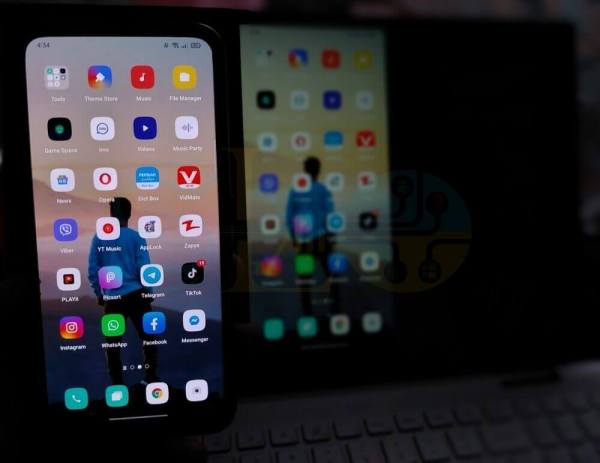
Miroir d’écran d’un téléphone Oppo vers un ordinateur portable
Pour déconnecter le processus de mise en miroir de l’écran, il suffit désactiver le Screencast option à partir du panneau des paramètres rapides ou de l’application Paramètres sur votre téléphone OPPO.
Le fonctionnement de la mise en miroir d’écran
Un périphérique d’envoi d’écran et un périphérique de réception d’écran sont requis pour la duplication d’écran. Un protocole de mise en miroir d’écran est utilisé par le périphérique d’envoi d’écran. Plusieurs protocoles de mise en miroir d’écran sont disponibles. Apple AirPlay sur iPhone et Google Cast sur Chromebook en sont d’excellents exemples.
Un récepteur est également requis pour la duplication d’écran. Le récepteur est l’endroit où iront les éléments que vous essayez d’afficher. Les récepteurs matériels incluent Apple TV, Chromecast et bien d’autres. Reflector, par exemple, est un outil logiciel qui transforme les appareils actuels, comme un ordinateur Mac ou Windows, en de puissants récepteurs.
Selon les appareils qui tentent de se connecter, les connexions de mise en miroir d’écran peuvent être établies de différentes manières. Étant donné que différentes formes de technologies natives de mise en miroir d’écran (telles que AirPlay et Google Cast) sont utilisées sur différents appareils, la compatibilité n’est pas toujours garantie. Miracast est disponible sur les ordinateurs Windows, tandis qu’AirPlay est disponible sur les appareils Apple. Cela interdit aux appareils Windows de se connecter sans fil aux Apple TV. Les entreprises et les institutions qui déploient et utilisent divers types d’appareils sont confrontées à des défis technologiques en raison de ces obstacles.
C’est ça. C’est ainsi que vous pouvez mettre en miroir l’écran ou partager l’écran d’un téléphone OPPO sur un ordinateur portable sous Windows 11. En attendant, le bon point est qu’il n’est pas nécessaire d’utiliser des applications tierces de mise en miroir d’écran.
FAQ
La mise en miroir d’écran est-elle disponible sur OPPO ?
*Le filtrage HDMI, qui permet aux appareils de produire de la vidéo, n’est actuellement pas pris en charge par les téléphones OPPO. Utilisez la fonction Screencast du téléphone OPPO (également connue sous le nom d’interaction multi-écrans ou de mise en miroir d’écran) pour diffuser l’écran de votre téléphone sur le téléviseur. Chromecast est une autre option pour connecter votre téléphone et votre téléviseur.
Comment puis-je mettre en miroir mon téléphone OPPO sur mon ordinateur portable ?
Pour mettre en miroir le téléphone OPPO sur un ordinateur portable, activez simplement la fonction Screencast sur votre téléphone, puis accédez à l’option Projeter ce PC sur votre ordinateur portable, puis sélectionnez l’ordinateur portable disponible.
Article similaire: